¿Cómo encontrar las animaciones 'combo' en CapCut? - Transiciones para videos

La gran mayoría de aplicaciones para edición de video nos permiten hacer uso de un cúmulo de funciones y herramientas básicas. Sin embargo, a veces se vuelve un poco tedioso vernos tan limitados a la hora de querer editar un proyecto con más personalización.
Con la app CapCut es posible tener la libertad que tanto anhelamos para hacer nuestros videos personalizados, incluso es posible usar Keyframes y otras herramientas. Además, posee animaciones combo, y, en este artículo te enseñaremos dónde encontrarlas y cómo usarlas.
https://youtu.be/kEXWuiEZd-M
- ¿Dónde se encuentran las animaciones de 'combo' de CapCut?
- ¿Cuáles son los mejores efectos de 'combo' para usar en un video editado con CapCut?
- ¿Cómo se aplica las transiciones de 'combo' en las fotos de un video en CapCut?
- ¿Qué se debe hacer para exportar el video en CapCut con la animaciones de 'combo'?
¿Dónde se encuentran las animaciones de 'combo' de CapCut?
Para poder encontrar esta función debemos estar en la ventana de edición, y para ello debemos primeramente descargar CapCut, disponible en Play Store. Posteriormente, creamos un nuevo proyecto y añadimos las imágenes o videos que queramos, es necesario que sean más de dos para, por ejemplo, aplicar transiciones.
Una vez estemos en la ventana de edición, pulsamos sobre cualquier imagen o video que previamente añadimos, luego en la parte baja de la ventana podremos seleccionar la función 'Animación', pulsamos en la tercera opción 'Combo', y de esta manera habremos encontrado esta categoría de animaciones única en CapCut. También por medio de esta aplicación podemos añadir visuales como el efecto 'fantasma'.
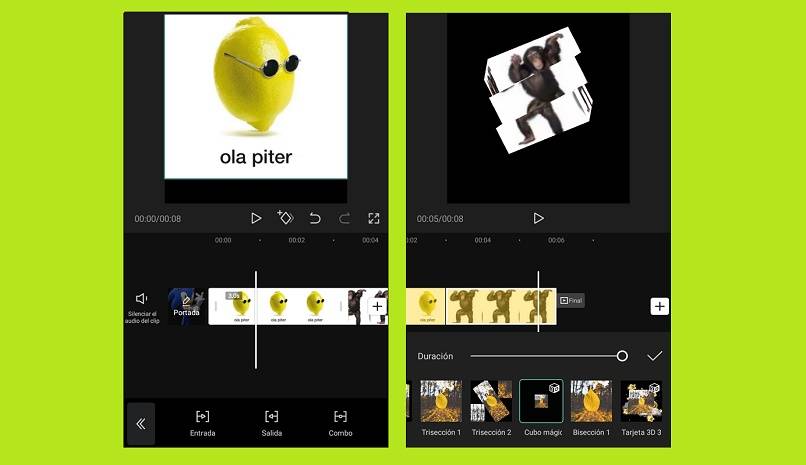
¿Cuáles son los mejores efectos de 'combo' para usar en un video editado con CapCut?
En este apartado de animaciones, encontraremos una gran variedad de opciones, los que más podemos resaltar son aquellos con modalidad 3D como 'Tarjeta 3D', 'Cortar y girar' o 'Cubo mágico'. De seguro te divertirás viendo cada uno de estos efectos disponibles en esta aplicación.
Sin embargo, esto no quiere decir que los demás sean simples y poco atractivos, entre otros que recomendamos pueden ser: 'Barco pirata', 'Rompecabezas' y 'Persianas', pero de seguro encontrarás la animación más adecuada para ti.
Lo único que debemos hacer es seleccionar una animación 'combo' que más nos guste o se acomode a nuestras necesidade. Si queremos, podemos nivelar la duración deslizando el cursor que se encuentra sobre el catálogo de animaciones.
Podemos probar los que queramos sin que necesariamente se apliquen sobre nuestro proyecto, es decir, es posible previsualizar como quedará el efecto sobre nuestras fotos o videos, una función muy llamativa y positiva por parte de CapCut, donde también podremos aplicar algunos elementos como el efecto 'Twixtor'.
¿Cómo se aplica las transiciones de 'combo' en las fotos de un video en CapCut?
De por sí, las transiciones 'combo' no existen en CapCut, esto solo está disponible en el apartado de animaciones. Aunque es posible añadir unas transiciones únicas y exclusivas de esta aplicación, las cuales podemos asegurar que tienen el estilo 'combo' que tanto nos gusta de esta aplicación de edición.
Para añadir transiciones, es necesario que hayan 2 o más archivos en la línea cronológica de edición. Posteriormente, tendremos que presionar sobre el cuadro blanco con raya vertical, que se encuentra en plena división de dos elemento. Así accederemos directamente a la herramienta de transiciones.
Allí veremos algunas categorías disponibles, aunque las más recomendadas son aquellas disponibles en la pestaña 'MG', son transiciones muy coloridas y que harán más atractivas a nuestras imágenes o videos que estemos editando en la aplicación.
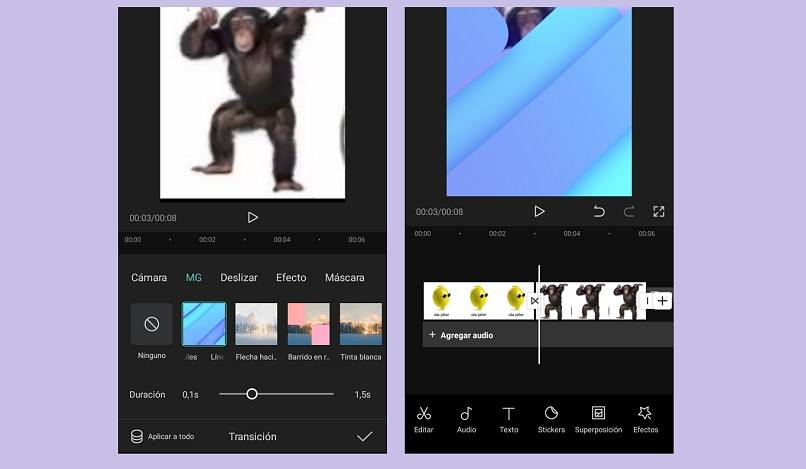
¿Qué se debe hacer para exportar el video en CapCut con la animaciones de 'combo'?
Cuando terminemos el proceso de edición, y confirmemos que todo los elementos y efecto estén bien aplicados, proseguimos a exportar el video que hemos editado. Para hacer esto debemos ir al botón de la parte superior izquierda, el cual se identifica por un ícono de flecha hacia arriba.
También podremos editar la resolución de nuestros videos, si hemos usado uno de baja calidad, podremos aumentarle fácilmente en CapCut. Las resoluciones que podemos usar son 720p y 1080p, las cuales cumplen con las exigencias de hoy en día, por ejemplo, para el contenido que se publica en redes sociales.
Por otro lado, también es posible modificar los FPS. Ees decir, los fotogramas por segundo, ya sean entre 30 o 60 FPS. Al presionar el botón de exportar, solo nos queda esperar a que se complete el proceso y llegue al 100%. Al finalizar, podremos compartir nuestro proyecto o video directamente desde CapCut hacia otras aplicaciones o redes sociales como Facebook, Instagram, TikTok, Twitter, entre otras.